- หากคุณเคยเห็น พิการ โดย Enterprise นโยบาย ข้อความผิดพลาดแสดงว่าคุณอาจลองเปิด PDF ไฟล์ ใน Google Chrome
- ทำตามคำแนะนำด้านล่างสำหรับวิธีแก้ปัญหาที่ง่ายและง่ายมากที่คุณสามารถลองและแก้ไขปัญหานี้ได้
- เบราว์เซอร์เป็นตัวช่วยของเราในชีวิตประจำวัน ดังนั้นอ่านข้อมูลเพิ่มเติมเกี่ยวกับเบราว์เซอร์ของเราใน ส่วนเบราว์เซอร์.
- หากคุณสนใจบทความเกี่ยวกับการรวบรวมซอฟต์แวร์ของเรามากกว่า โปรดไปที่ ซอฟต์แวร์ฮับ.
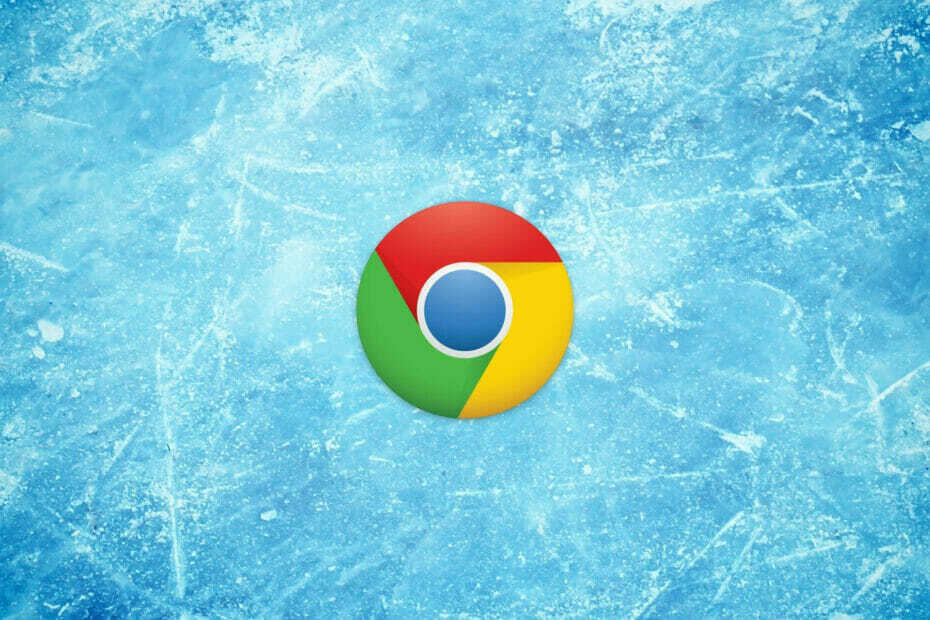
- การโยกย้ายอย่างง่าย: ใช้ตัวช่วย Opera เพื่อถ่ายโอนข้อมูลที่ออก เช่น บุ๊กมาร์ก รหัสผ่าน ฯลฯ
- เพิ่มประสิทธิภาพการใช้ทรัพยากร: หน่วยความจำ RAM ของคุณถูกใช้อย่างมีประสิทธิภาพมากกว่าที่ Chrome ทำ
- ความเป็นส่วนตัวที่เพิ่มขึ้น: รวม VPN ฟรีและไม่ จำกัด
- ไม่มีโฆษณา: Ad Blocker ในตัวช่วยเพิ่มความเร็วในการโหลดหน้าและป้องกันการทำเหมืองข้อมูล
- ดาวน์โหลด Opera
คุณเคยเผชิญกับข้อความแสดงข้อผิดพลาดนี้หรือไม่ ปิดการใช้งานโดยนโยบายองค์กรเมื่อคุณพยายามเข้าถึงโปรแกรมอ่าน PDF บน Google Chrome
หากคำตอบคือ ใช่ คุณควรอ่านบทความนี้ให้จบ เรามีวิธีแก้ปัญหาที่ง่ายและง่ายมากที่จะช่วยคุณแก้ปัญหานี้
ก่อนอื่น ก่อนไปที่วิธีแก้ปัญหา เรามาดูกันว่าอะไรคือสาเหตุของข้อความแสดงข้อผิดพลาดนี้ เหตุใดจึงเกิดขึ้น และเราจะป้องกันไม่ให้เกิดขึ้นอีกในอนาคตได้อย่างไร
คุณจะต้องเริ่มต้นด้วยการตรวจสอบว่า โครเมียมโปรแกรมดู PDF ของเปิดใช้งานหรือไม่ คุณสามารถตรวจสอบได้โดยเปิด PDF โดยใช้ Chrome
ดังนั้น หาก Chrome สามารถเปิด PDF ได้ แสดงว่าโปรแกรมดูทำงานอย่างถูกต้อง แต่ถ้า Chrome ไม่เปิด PDF แสดงว่าโปรแกรมแสดงอาจถูกปิดใช้งาน
หากคุณใช้เวอร์ชันเก่า คุณจะต้องไปที่chrome://plugins และดูว่ามันถูกปิดใช้งานหรือเปิดใช้งานอยู่หรือไม่
ฉันจะเปิดใช้งานโปรแกรมดู PDF ของ Chrome ได้อย่างไร
- ติดตั้ง Adobe Acrobat Reader
- เปลี่ยนไปใช้เบราว์เซอร์สำรอง
- ถอนการติดตั้งและติดตั้ง Chrome
- เปิดใช้งานโปรแกรมอ่าน PDF ของ Chrome
1. ติดตั้ง Adobe Acrobat Reader
 จะเสียเวลากับเบราว์เซอร์ที่ทำงานผิดพลาดไปทำไม ในเมื่อคุณสามารถรับแอปพลิเคชันเดสก์ท็อปดั้งเดิมได้
จะเสียเวลากับเบราว์เซอร์ที่ทำงานผิดพลาดไปทำไม ในเมื่อคุณสามารถรับแอปพลิเคชันเดสก์ท็อปดั้งเดิมได้
แน่นอนว่าเรากำลังพูดถึง Adobe Acrobat Reader เครื่องมือที่ยอดเยี่ยมในการดูเอกสาร PDF อย่างปลอดภัยและถูกกฎหมาย
ด้วยเครื่องมือนี้ ไม่เพียงแต่คุณจะสามารถดูไฟล์ของคุณเท่านั้น แต่คุณยังสามารถสร้าง เข้ารหัส หรือถอดรหัสไฟล์ได้อย่างง่ายดาย
หากคุณสนใจเครื่องมือ OCR ที่ดี Adobe Acrobat Reader มีเครื่องมือนี้ในตัว คุณจึงสามารถแปลงเอกสารของคุณเป็นข้อความที่แก้ไขได้โดยไม่ต้องใช้ความพยายามใดๆ
นอกจากนี้ ด้วยซอฟต์แวร์ที่ยอดเยี่ยมนี้ คุณจะสามารถแบ่งปันเอกสารของคุณหรือเข้าถึงได้จากอุปกรณ์ทุกเครื่องของคุณ

Adobe Acrobat Reader
Adobe Acrobat Reader เวอร์ชันเดสก์ท็อปมีฟังก์ชันมากกว่าปลั๊กอินของเบราว์เซอร์ และเหมาะสำหรับการจัดการไฟล์ PDF ของคุณ
เข้าไปดูในเว็บไซต์
2. เปลี่ยนไปใช้เบราว์เซอร์สำรอง
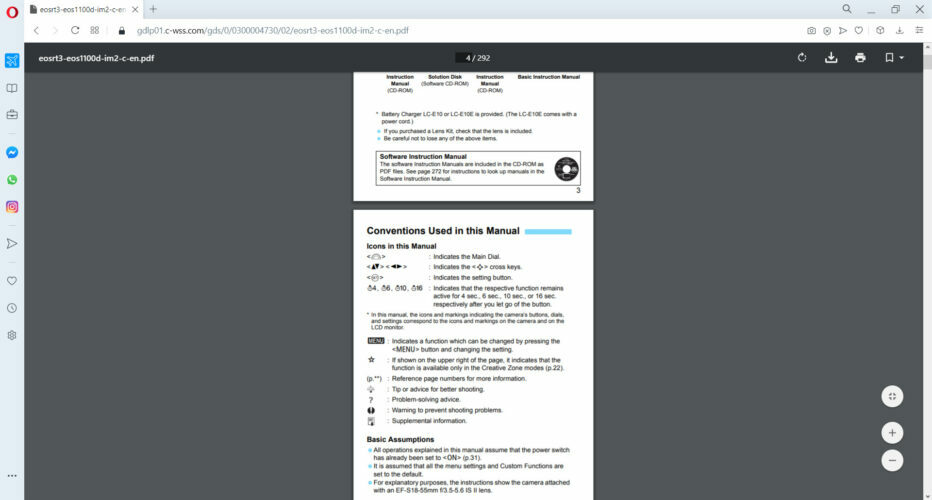
หากคุณไม่ต้องการติดตั้งซอฟต์แวร์เดสก์ท็อป ทำไมไม่ลองเปลี่ยนไปใช้เบราว์เซอร์สำรองที่คุณวางใจได้ล่ะ
พวกเราที่ WindowsReport ขอแนะนำอย่างยิ่ง โอเปร่า เพราะสิ่งที่มีให้
PDF Viewer ใน Opera ใช้งานได้อย่างมีเสน่ห์ทุกครั้ง ไม่มีข้อผิดพลาดไม่มีปัญหาใด ๆ
เรียกใช้การสแกนระบบเพื่อค้นหาข้อผิดพลาดที่อาจเกิดขึ้น

ดาวน์โหลด Restoro
เครื่องมือซ่อมพีซี

คลิก เริ่มสแกน เพื่อค้นหาปัญหาของ Windows

คลิก ซ่อมทั้งหมด เพื่อแก้ไขปัญหาเกี่ยวกับเทคโนโลยีที่จดสิทธิบัตร
เรียกใช้ PC Scan ด้วย Restoro Repair Tool เพื่อค้นหาข้อผิดพลาดที่ทำให้เกิดปัญหาด้านความปลอดภัยและการชะลอตัว หลังจากการสแกนเสร็จสิ้น กระบวนการซ่อมแซมจะแทนที่ไฟล์ที่เสียหายด้วยไฟล์ Windows และส่วนประกอบใหม่
ไม่ต้องพูดถึงว่าความเร็วในการโหลดนั้นดีกว่า Chrome อย่างมาก และไม่มีกระบวนการแยกกันสำหรับทุกแท็บที่คุณเปิด รวดเร็ว เชื่อถือได้ และที่สำคัญที่สุดคือเป็นส่วนตัว
การปกป้องความเป็นส่วนตัวเป็นรากฐานของ Opera แต่ UI ฟีเจอร์การปรับแต่ง และความเสถียรโดยรวมก็ยากที่จะมองข้ามเช่นกัน ทดสอบ Opera ได้แล้ววันนี้โดยดาวน์โหลดจากลิงค์ด้านล่าง

โอเปร่า
การดู PDF ใน Opera ทำงานโดยไม่มีปัญหา และการเปิดไฟล์ขนาดใหญ่ก็ให้แสงสว่างอย่างรวดเร็ว การปกป้องความเป็นส่วนตัวมาเป็นโบนัสที่สมบูรณ์แบบ!
เข้าไปดูในเว็บไซต์
3. ติดตั้ง Chrome อีกครั้ง

คุณจะต้องติดตั้ง Google Chrome ใหม่และรีสตาร์ทคอมพิวเตอร์หลังจากนั้น
มีหลายวิธีในการทำเช่นนั้น แต่วิธีที่ดีที่สุดคือการใช้ซอฟต์แวร์ถอนการติดตั้งเช่น IOBit ถอนการติดตั้ง.
ด้วยการใช้ซอฟต์แวร์ถอนการติดตั้ง คุณจะมั่นใจได้ว่า Google Chrome จะถูกลบออกอย่างสมบูรณ์พร้อมกับไฟล์และรายการรีจิสตรีทั้งหมด

Iobit Uninstaller 9 Pro
ลบ Google Chrome ในเวลาเพียงไม่กี่วินาทีโดยไม่ทิ้งร่องรอยใด ๆ หลังจากทำความสะอาดพีซีของคุณ ระบบจะทำงานเหมือนใหม่
เอามันไปเดี๋ยวนี้
4. เปิดใช้งานโปรแกรมดู PDF ของ Chrome
หลังจากที่คุณได้ตรวจสอบว่าเปิดใช้งานโปรแกรมอ่าน PDF ของ Chrome หรือไม่ ขั้นตอนต่อไปคือการเปิดใช้อีกครั้ง วิธีเดียวที่จะทำได้คือไปที่ chrome://settings/ความเป็นส่วนตัว. คุณสามารถเข้าถึงได้โดยใช้แถบที่อยู่ของ Google Chrome
หากคุณกำลังมองหาวิธีแก้ปัญหาที่ง่ายกว่าในการเข้าถึงหน้านี้ คุณสามารถเปิด ตัวเลือก เมนูจากหน้าต่าง Chrome แล้วกด on การตั้งค่าจากนั้นไปที่ ความเป็นส่วนตัวและการตั้งค่า. เป็นวิธีแก้ปัญหาเดียวกัน แต่บางทีคุณอาจพบว่าเข้าถึงได้ง่ายขึ้นเช่นนี้
ตอนนี้มองหา look การตั้งค่าเนื้อหา. ไปที่ การตั้งค่าเนื้อหาและค้นหา and เอกสาร PDF.
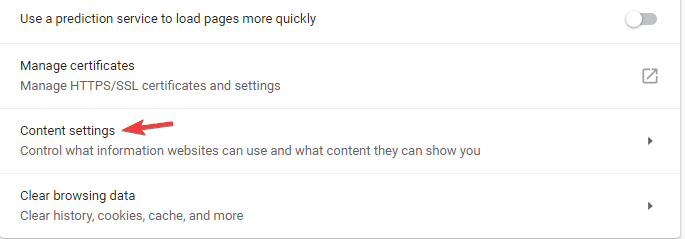
อยู่ในตัวเลือก เอกสาร PDF, จะปรากฏสวิตช์สำหรับเปิด PDF ด้วยโปรแกรมอื่น
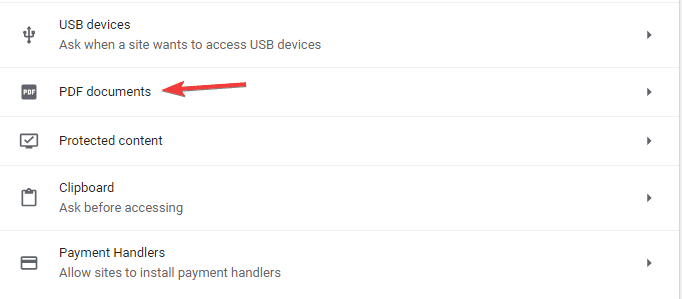
ซึ่งหมายความว่าเมื่อสวิตช์นี้ใน บน ตำแหน่ง โปรแกรมอ่าน PDF ของ Google Chrome ของคุณถูกปิดใช้งาน ดังนั้น สิ่งที่คุณต้องทำตอนนี้คือปิดเพื่อเปิดใช้งานโปรแกรมอ่าน PDF ของ Chrome อีกครั้ง ไม่มีอะไรง่ายกว่านั้น
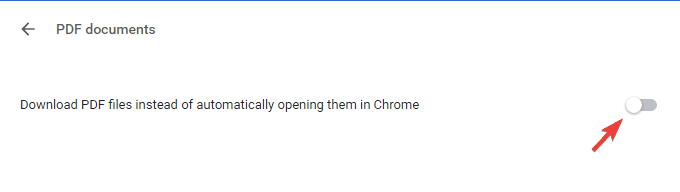
เราหวังเป็นอย่างยิ่งว่าโซลูชันด้านบนนี้จะได้ผลสำหรับคุณ และโปรแกรมอ่าน PDF ของ Google Chrome จะทำงานอย่างถูกต้องนับจากนี้เป็นต้นไป
อย่างไรก็ตาม หากข้อความแสดงข้อผิดพลาดนี้ปรากฏขึ้นอีกครั้ง คุณจะต้องทำตามวิธีแก้ไขปัญหาข้างต้นซ้ำ และจะได้รับการแก้ไขอีกครั้ง
หวังว่าหนึ่งในวิธีแก้ปัญหาเหล่านี้จะเป็นประโยชน์และโปรแกรมดู PDF ของ Chrome ของคุณทำงานอย่างถูกต้องโดยไม่ต้อง ปิดการใช้งานโดยนโยบายองค์กร ข้อความผิดพลาด.
 ยังคงมีปัญหา?แก้ไขด้วยเครื่องมือนี้:
ยังคงมีปัญหา?แก้ไขด้วยเครื่องมือนี้:
- ดาวน์โหลดเครื่องมือซ่อมแซมพีซีนี้ ได้รับการจัดอันดับยอดเยี่ยมใน TrustPilot.com (การดาวน์โหลดเริ่มต้นในหน้านี้)
- คลิก เริ่มสแกน เพื่อค้นหาปัญหาของ Windows ที่อาจทำให้เกิดปัญหากับพีซี
- คลิก ซ่อมทั้งหมด เพื่อแก้ไขปัญหาเกี่ยวกับเทคโนโลยีที่จดสิทธิบัตร (ส่วนลดพิเศษสำหรับผู้อ่านของเรา)
Restoro ถูกดาวน์โหลดโดย 0 ผู้อ่านในเดือนนี้

![บริการตัวช่วย IP ไม่ทำงานบน Windows 10 [แก้ไขด่วน]](/f/c389ff446dd0b0a901e6c2d8a975126d.jpg?width=300&height=460)